Primeros pasos con TouchCopy en tu PC o Mac
Con TouchCopy es fácil conectar tu iPhone, iPad o iPod a tu computadora, acceder a todo su contenido y guardar lo que necesites directamente en tu PC o Mac. Veamos cómo empezar...
Tabla de contenidos
Paso 1: Obtén TouchCopy en tu computadora
El primer paso es descargar e instalar TouchCopy en tu computadora.
La página de descarga te guiará en cómo instalar la versión descargada de TouchCopy en tu computadora.
Ten en cuenta que no necesitas descargar ni instalar nada en tu iPhone, iPad o iPod para usar TouchCopy.
Cuando inicies TouchCopy en tu computadora por primera vez, comenzará en modo de demostración. El modo demo ofrece funcionalidad limitada y está disponible para cualquiera que quiera probar TouchCopy gratis.
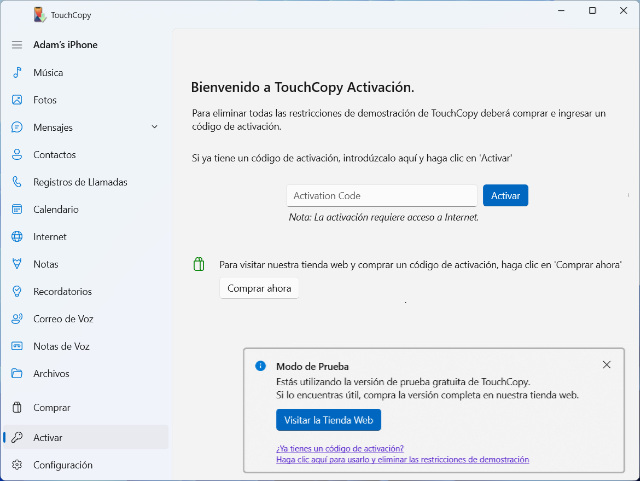
Si ya compraste una licencia, puedes activar TouchCopy usando tu código de activación. Una vez activado, se eliminarán todas las limitaciones del demo ¡y tendrás la versión completa!
Paso 2: Conecta tu dispositivo
A continuación, toma tu iPhone, iPad o iPod y conéctalo a tu computadora usando tu cable USB.
Durante esta conexión, tu dispositivo puede preguntarte si deseas confiar en esta computadora. Toca Confiar y/o ingresa el código de acceso de tu dispositivo cuando se te solicite.
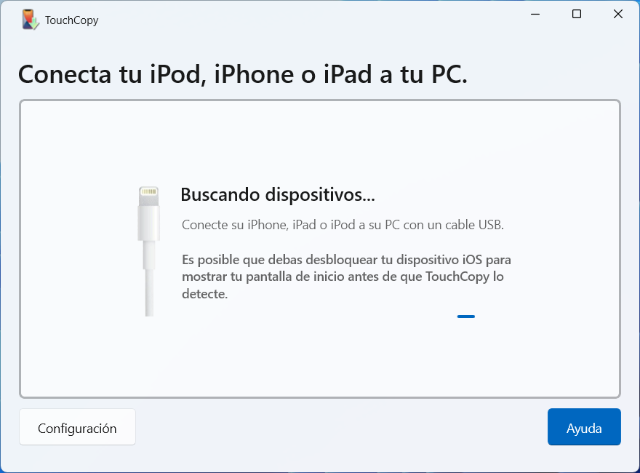
TouchCopy detectará automáticamente tu dispositivo y se conectará a él. Una vez conectado, ¡podrás explorar todo el contenido del dispositivo desde TouchCopy!
Paso 3: Explora el contenido de tu dispositivo
Selecciona cualquier sección en TouchCopy para ver el contenido correspondiente. Por ejemplo, al hacer clic en Música se mostrarán todas las canciones de tu iPhone. Luego puedes reproducir pistas o copiar tu música a tu computadora.
- La música, fotos y archivos se pueden acceder directamente desde el dispositivo conectado.
- Para otras secciones como Mensajes, Registros de llamadas y Contactos, TouchCopy necesitará leer ese contenido desde una copia de seguridad.
Si ya tienes una copia de seguridad del dispositivo, puedes elegir leer desde ella; o hacer que TouchCopy cree una nueva copia de seguridad para tener todo tu contenido más reciente al alcance.
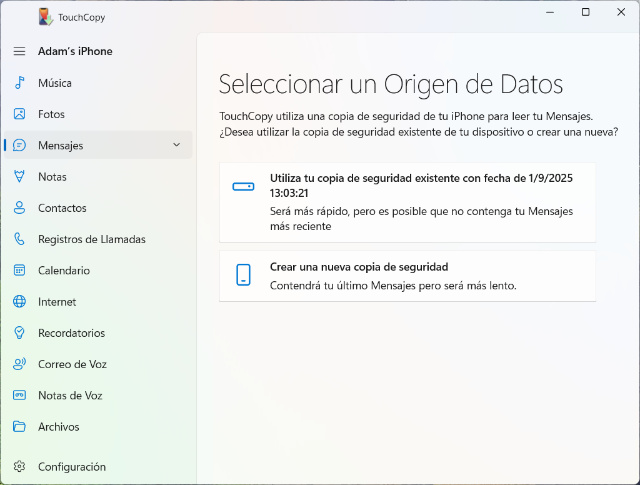
Paso 4: Copia contenido de tu dispositivo a tu computadora
Ahora que tienes acceso al contenido de tu iPhone, iPad o iPod, puedes seleccionar lo que quieras guardar en tu computadora ¡y copiarlo!
Este proceso es muy sencillo, pero varía ligeramente de una sección a otra. Mira el video a continuación para una guía rápida de cada sección de TouchCopy, o sigue leyendo para más información.
Un gran ejemplo es cómo copiar una conversación de mensajes del iPhone a la computadora. Haz clic en la sección Mensajes en TouchCopy, luego selecciona la conversación que quieras ver haciendo clic en el nombre del contacto correspondiente: tu conversación aparecerá en la vista previa. Después, elige uno de los formatos de exportación en la parte superior de la ventana (Copiar a PDF, HTML, CSV o Texto).
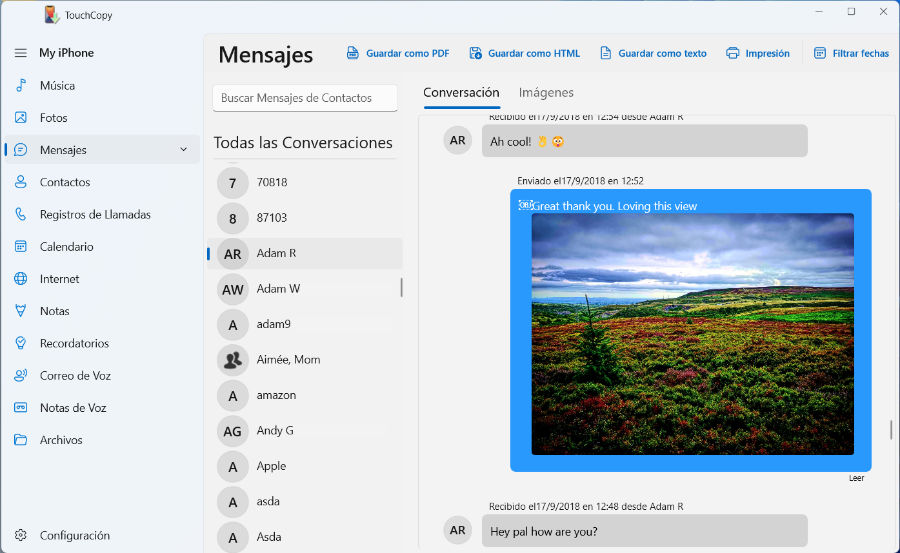
Todo lo que queda por hacer es indicarle a TouchCopy dónde deseas guardar este archivo en tu computadora seleccionando una ubicación, ¡y completar el guardado!



